Wie kann ich im Excel nur bestimmte Elemente bzw. Inhaltes eines kopierten Bereichs in ein Arbeitsblatt einfügen? Oftmals möchte man im Excel nur bestimmte Inhalte kopieren, z.B. nur die hinterlegten Formeln, die Werte bzw. Zahlen ohne Formel oder einfach nur die Formate bzw. Formatierungen. All das kann Excel leisten und Ihr könnt Euch viel Arbeit ersparen, wenn Ihr die Excel Funktion „Inhalte einfügen“ nutzt. Wie das funktioniert und was es dabei zu beachten gibt, erklärt unsere Excel FAQ.
Nur bestimmte Inhalt im Excel kopieren
Das Kopieren im Excel funktioniert wie in allen anderen Windows Programmen in der Regel über die Windows Zwischenablage mit den Tastenkombinationen „STRG+C“ und „STRG+V„. Das Problem dabei ist, dass alles, was sich in den Zellen befindet, eins zu eins mit kopiert wird. Beim Einfügen könnt Ihr nicht auswählen, welche Inhalte bzw. Elemente des zu kopierenden Bereichs eingefügt werden sollen.
Dies funktioniert über die Excel Funktion
Inhalte einfügen
die Ihr zum einen über das Excel Ribbon Menü aufrufen könnt.
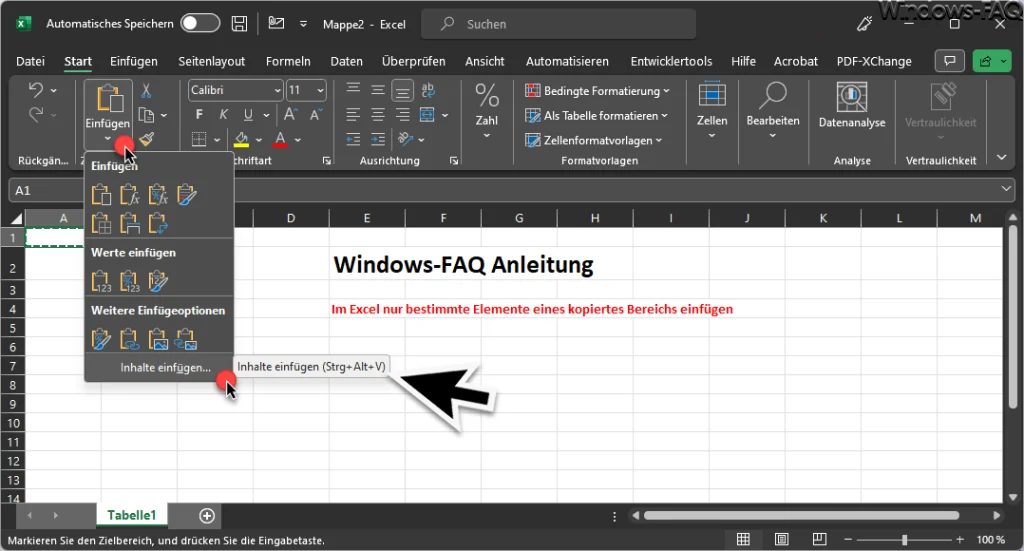
Eine weitere Möglichkeit, die sicherlich noch schneller ist, ist die Tastenkombination „STRG + ALT + V„.
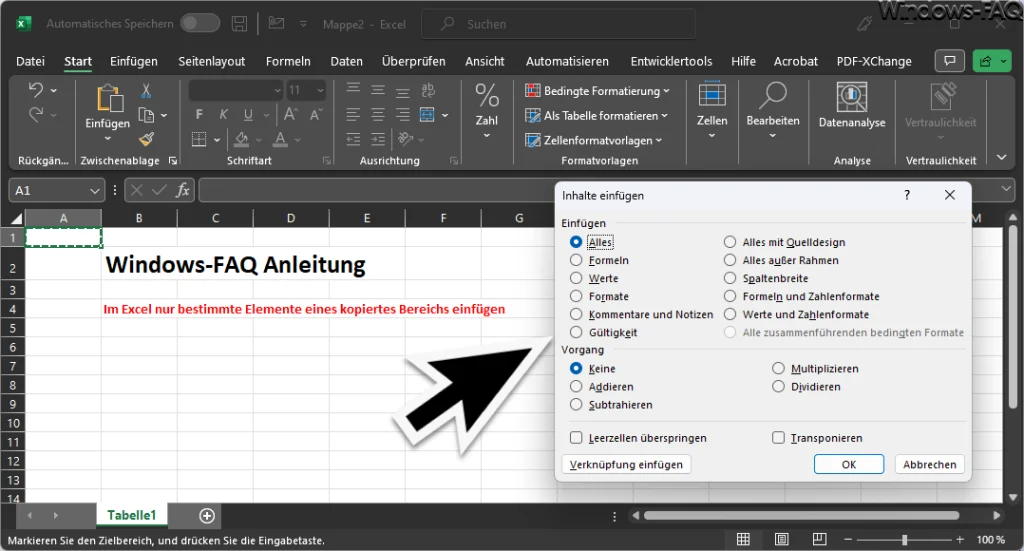
Anschließend wird das Fenster „Inhalte einfügen“ sichtbar. Hier habt Ihr nun die Möglichkeit, nur bestimmte Elemente eines kopiertes Bereichs einzufügen. Die Option „Alles“ letztendlich das gleiche wie „STRG+V„. Ansonsten könnt Ihr nur die Formeln, Werte, Formate, Kommentare und Notizen oder die Gültigkeit übernehmen.
Als zusätzliche Optionen stehen dann noch die Möglichkeiten „Alles mit Quelldesign„, „Alles außer Rahmen„, „Spaltenbreite„, „Formeln und Zahlenformate“ und „Werte und Zahlenformate“ zur Auswahl. Somit sind dem Einfügen von Inhalten aus kopierten Bereichen keine Grenzen gesetzt.
Was bedeutet Vorgang bei „Inhalte einfügen“
Alle Optionen im Bereich „Vorgang“ sind dann nützlich, wenn Ihr z.B. mehrere Zellen mit einer Zahl multiplizieren, addieren, subtrahieren oder dividieren möchtet. Einfach den Bereich markieren, der verändert werden soll, den „Multiplikator“ oder einen anderen Wert in die Zwischenablage kopieren und dann den entsprechenden „Vorgang“ ausführen. Dann werden alle Werte wie gewünscht neu berechnet.
Auf die Option „Transponieren“ sind wir in unserer Anleitung „Excel Transponieren – Umwandlung Spalte in Zeile oder Zeile in Spalte“ bereits ausführlich drauf eingegangen.
Fazit
Die gesamte Funktionalität der Excel Funktion „Inhalte einfügen“ ist den meisten Excel Anwendern gar nicht bekannt. Wenn man sich ein wenig damit beschäftigt, kann man sehr viel Arbeit in Excel sparen.
– Excel: Nur bestimmte Inhalte eines kopierten Bereichs einfügen
– Excel Text durchstreichen – so gehts

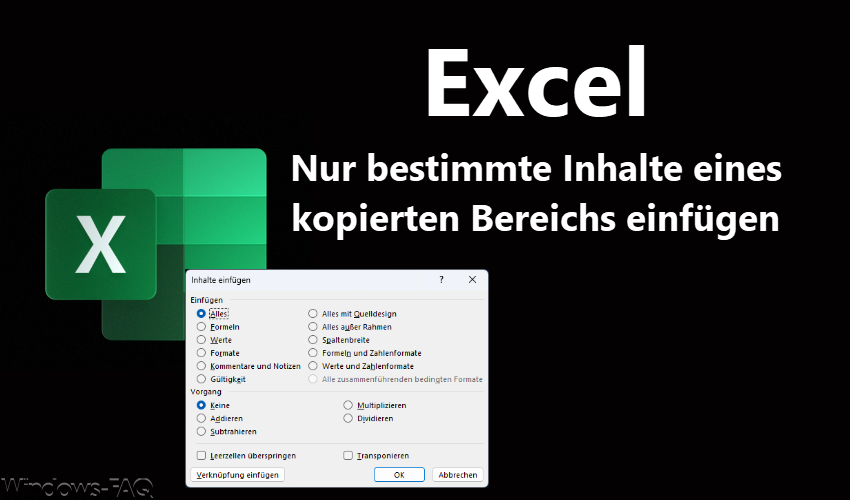



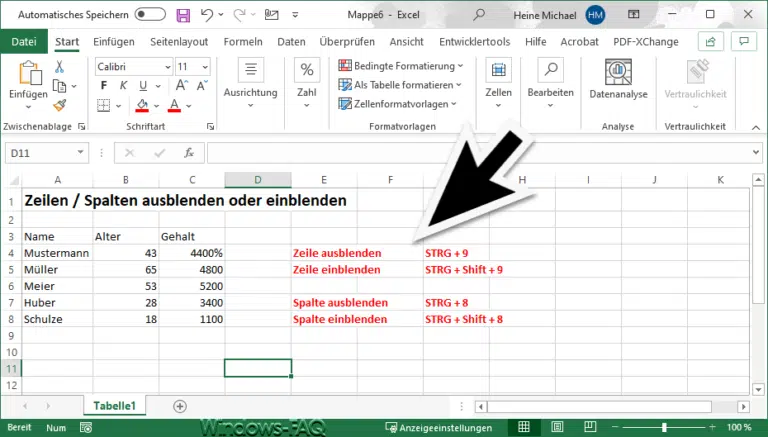










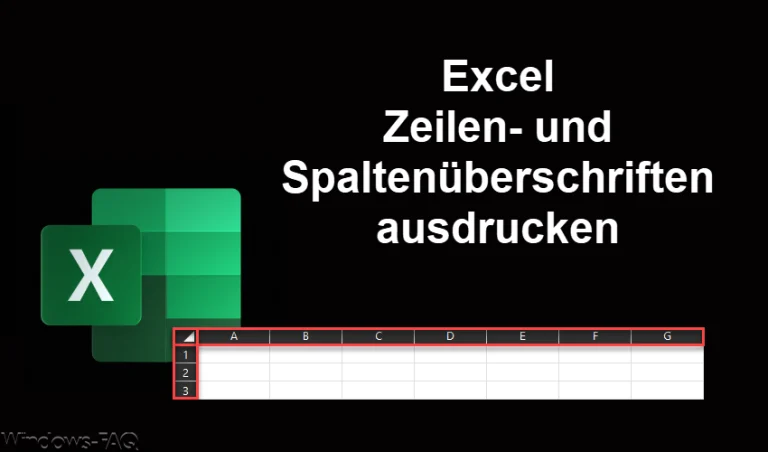

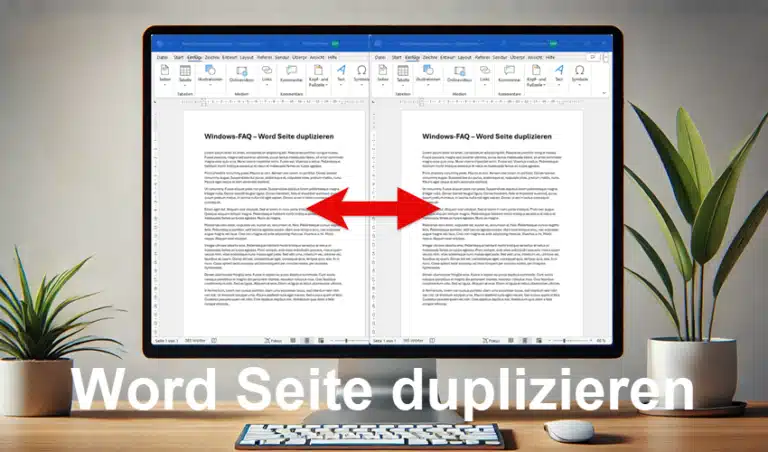

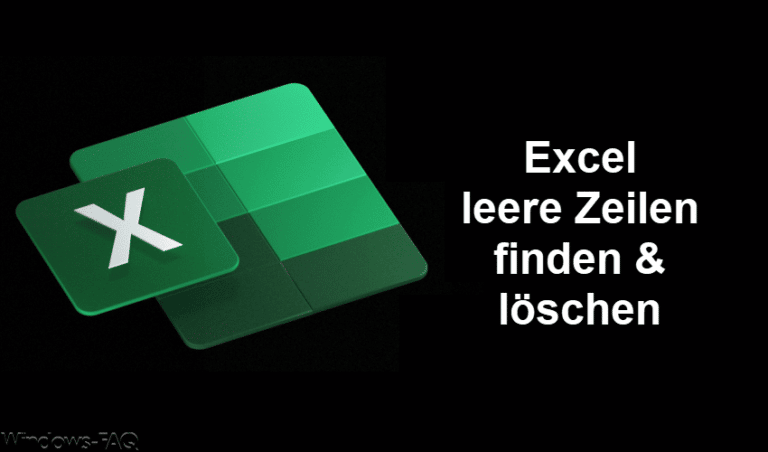




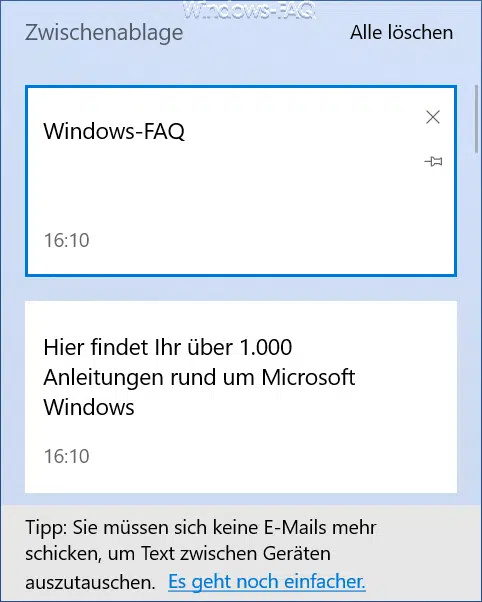
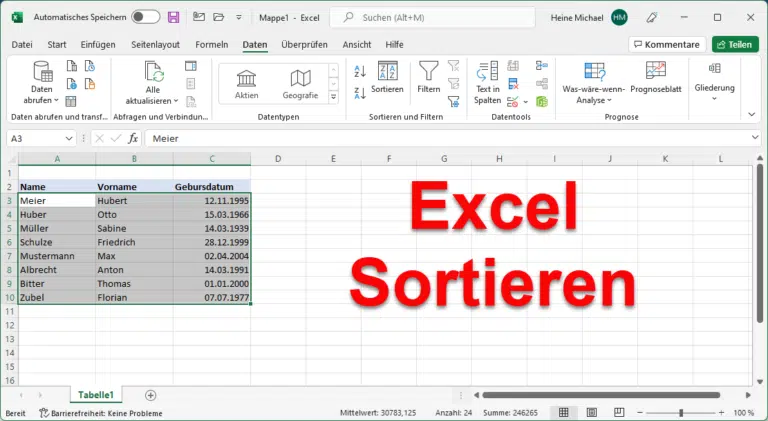

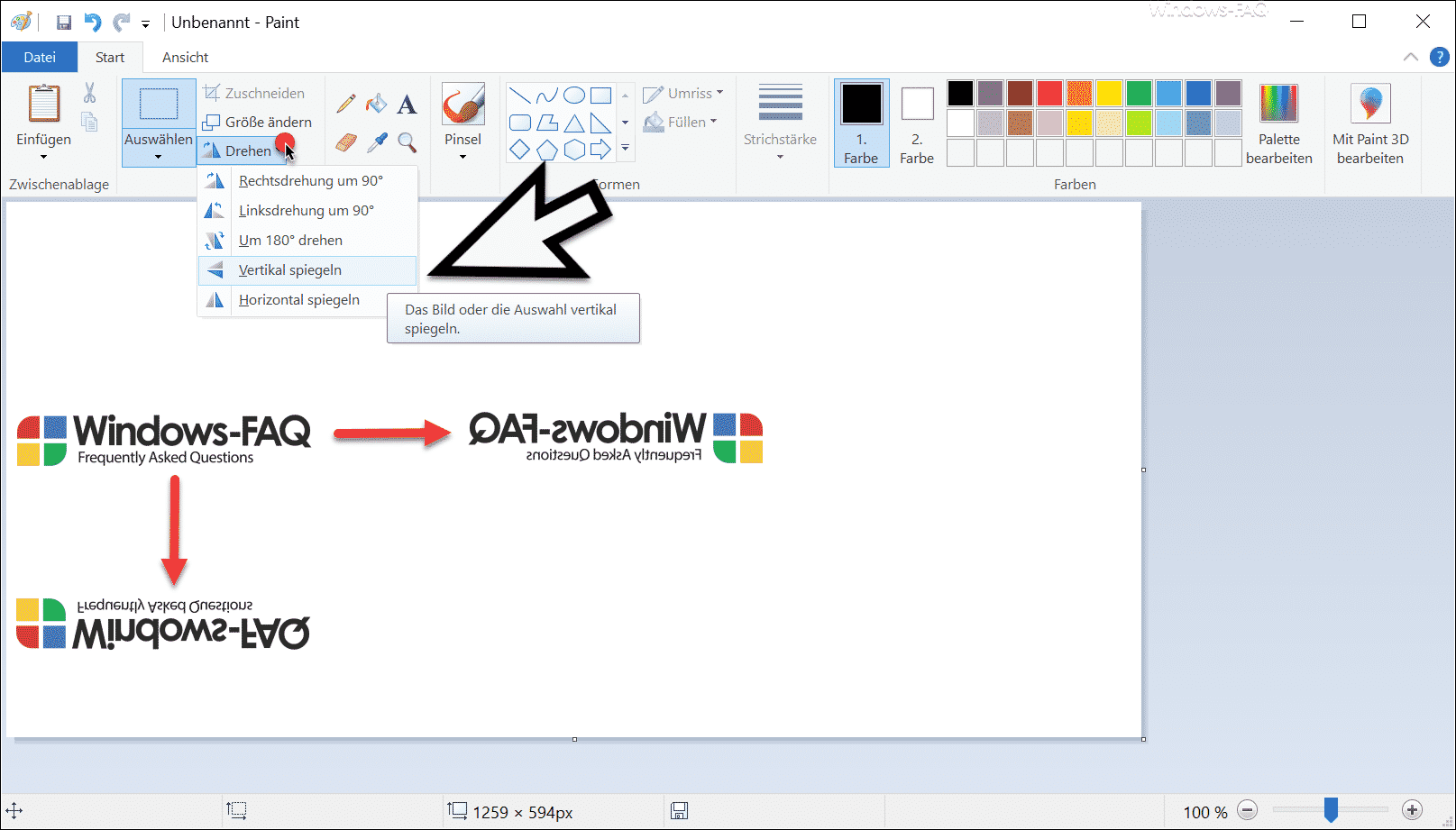






Neueste Kommentare